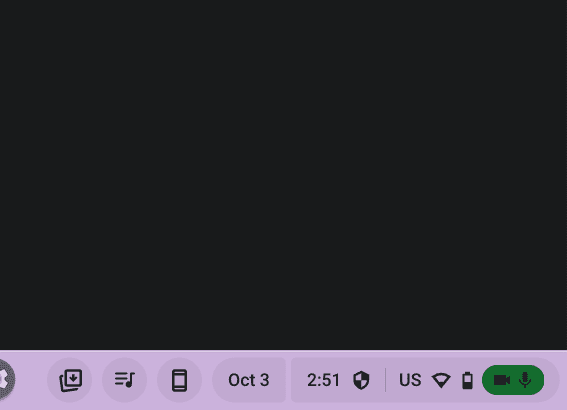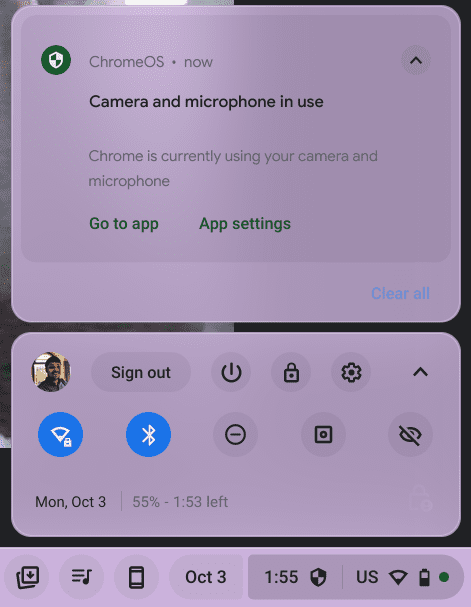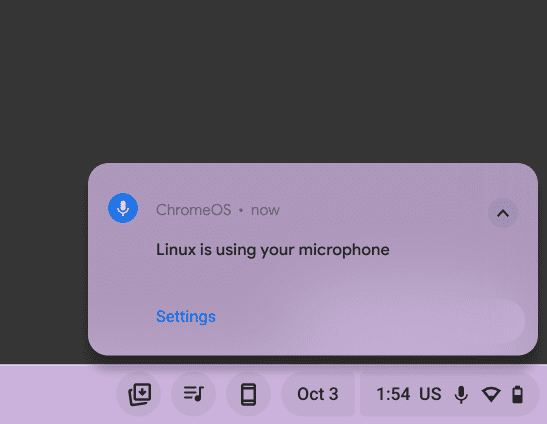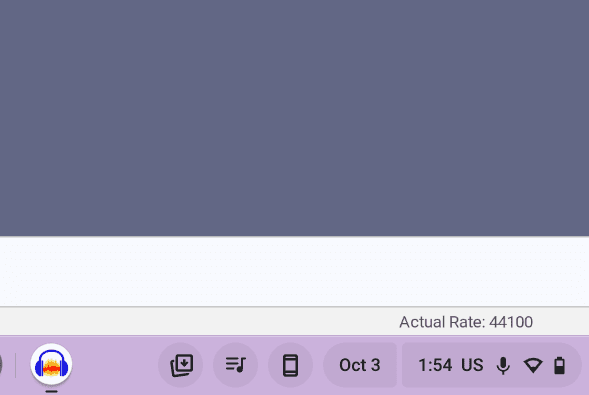Sammen med udgivelsen af Chrome OS Flex lancerer Google nye funktioner til Chrome OS. De er ikke kun målrettet produktivitetsbrugere, men nogle nye funktioner hjælper også med at forbedre privatlivets fred og sikkerhed på platformen. For nylig bragte Google Partial Split, en Windows 11-stil Snap Layouts-funktion, til Chromebooks. Og så er der Verified Access API, der bruges til sikkert at verificere og validere Chromebooks for virksomhedsbrugere. Nu kommer den seneste tilføjelse af funktioner til Chrome OS i form af Androids privatlivsindikatorer til brug af mikrofon og kamera. I denne vejledning giver vi dig et selvstudie i, hvordan du aktiverer privatlivsindikatorer på en Chromebook. Denne funktion er blevet backporteret fra Android til Chrome OS, og den advarer brugere, hvis en app bruger kameraet eller mikrofonen i baggrunden. Det er en fantastisk privatlivsorienteret funktion, og du bør helt sikkert slå den til. På den note, lad os hoppe til guiden.
Aktiver kamera- og mikrofonbeskyttelsesindikatorer på Chromebook (2022)
I øjeblikket er privatlivsindikatorerne live på Chrome OS Dev Channel (version 108.0.5323.0), og du skal aktivere et Chrome-flag for at få funktionen til at fungere. Jeg testede det på Chrome OS Beta og Stable-kanaler, men flaget er ikke til stede. Jeg antager, at privatlivsindikatorer vil rulle ud til stabile brugere inden for 2 til 3 uger, så hold øje med funktionen. Med alt det sagt, her er, hvordan du kan aktivere privatlivsindikatorer på din Chromebook.
1. For at aktivere privatlivsindikatorer for kameraet og mikrofonen på din Chromebook skal du først slå et Chrome-flag til. For at gøre det skal du åbne Chrome og indsætte adressen nævnt nedenfor og trykke på Enter.
chrome://flags#enable-privacy-indicators
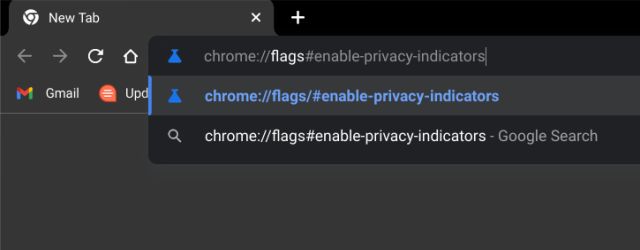
2. Dette åbner direkte privatlivsindikatorflaget. Her skal du åbne rullemenuen og aktivere flaget.
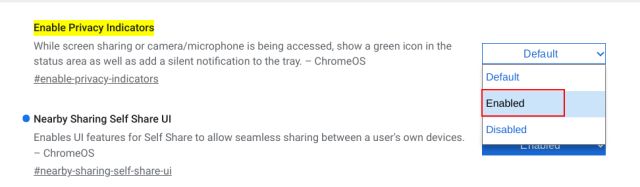
3. Klik derefter på “Genstart” nederst for at genstarte din Chromebook.
Bemærk: Selv efter genstarten vil jeg foreslå, at du lukker din Chromebook ned og tænder den. I min test dukkede privatlivsindikatorer ikke op efter en blød genstart. Så udfør en fuld nedlukning for at anvende ændringerne korrekt.
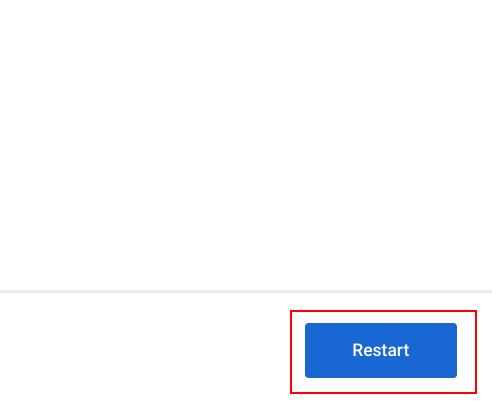
4. Åbn en app efter genstarten, sig Google Meet, som bruger både mikrofonen og kameraet. Og du vil nu se privatlivsindikatorer i nederste højre hjørne, hvor panelet Hurtige indstillinger sidder. Og det er sådan, du kan få privatlivsindikatorer på din Chromebook.
5. Det gode er, at privatlivsindikatorer også fungerer for Linux-apps. Jeg testede Audacity, en af de bedste optagesoftware, og privatlivsindikatoren dukkede op med det samme og advarede mig om mikrofonbrug.
6. Hvis du vil deaktivere privatlivsindikatorerne på din Chromebook, skal du åbne det samme Chrome-flag og deaktivere det fra rullemenuen. Genstart derefter din Chromebook.
chrome://flags#enable-privacy-indicators

Få besked om brug af kamera og mikrofon på Chromebook
Så det er sådan, du kan slå privatlivsindikatorer til på din Chromebook. Da Chromebooks langsomt bliver mainstream, er det godt fra Googles side at bringe de hårdt tiltrængte privatlivs- og sikkerhedsfunktioner til Chrome OS. Dette er en af de bedste nye funktioner for privatlivsentusiaster. Hvis du vil lære mere Chrome OS tips og tricks, gå over til vores detaljerede artikel. Og for at aktivere mikrofonen til Linux-apps på din Chromebook har vi en detaljeret vejledning linket her. Til sidst, hvis du har spørgsmål, så lad os det vide i kommentarfeltet nedenfor.